有很多人不了解UltraISO怎么制作U盘启动盘的操作教程,那么今天小编就在这里给大家分享一点我的小经验,希望可以给你们带来帮助。
UltraISO制作U盘启动盘的操作教程

打开电脑,将准备好的U盘插入USB接口,鼠标右击UltraISO,选择【以管理员身份运行】,如图,

启用UltraISO软件,进入界面,点击【文件】——【打开】命令,
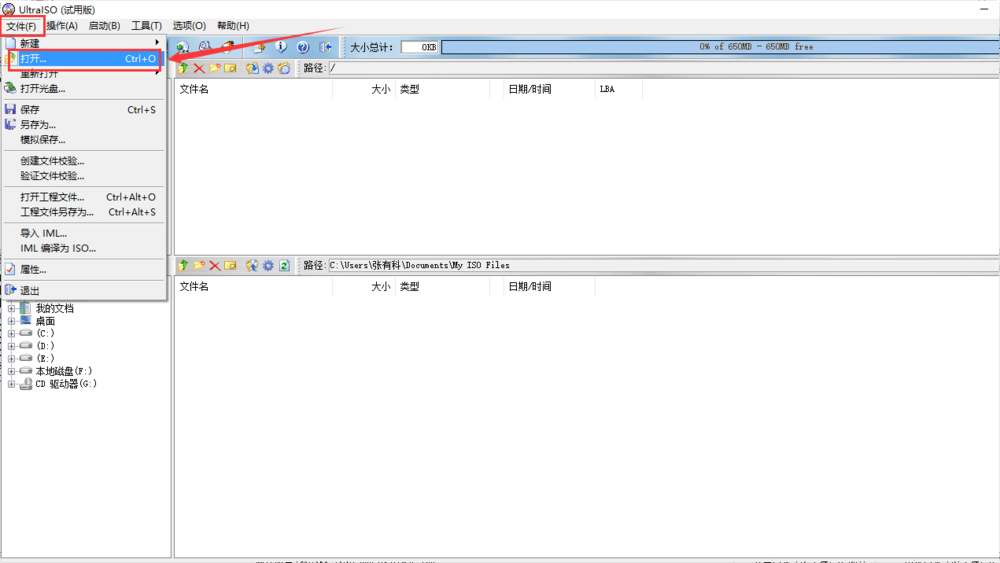
选择下载好的系统镜像文件,点击【打开】,
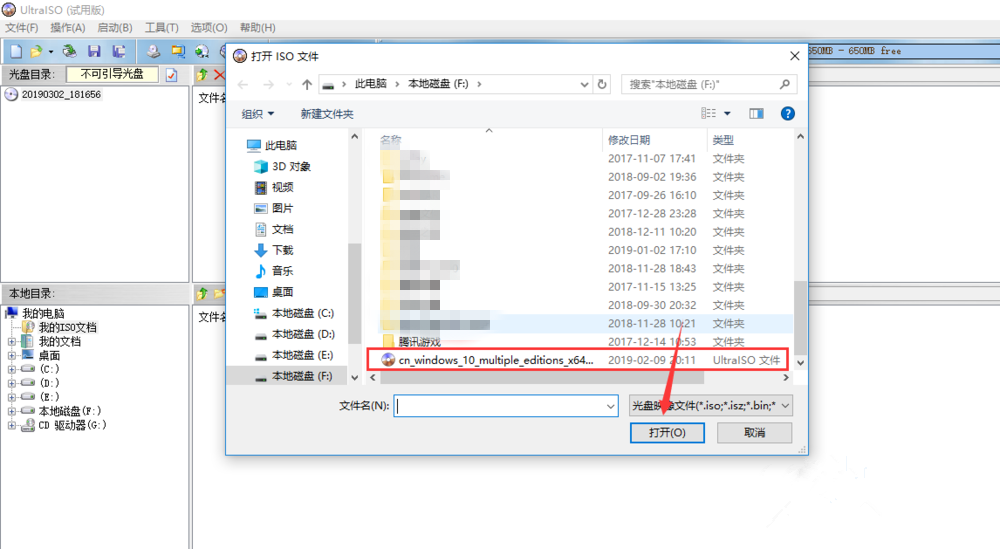
然后点击【启动】——【写入硬盘映像】,如图,
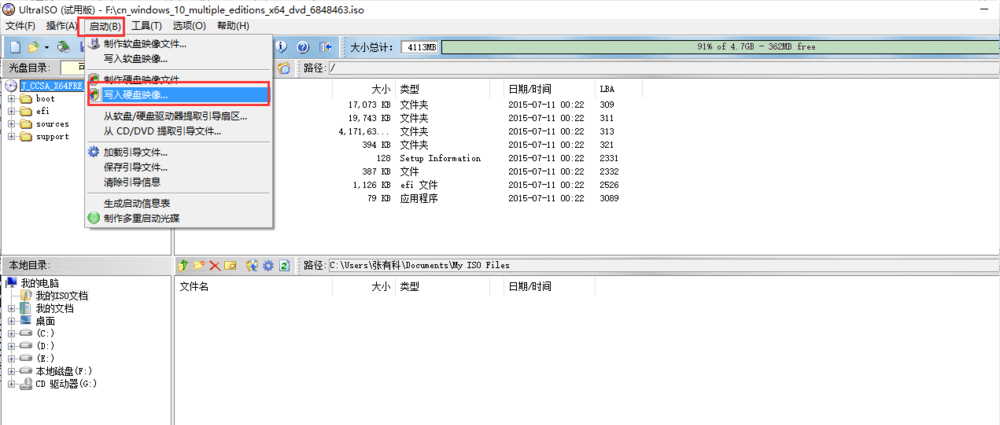
弹出窗口,点击【写入】,
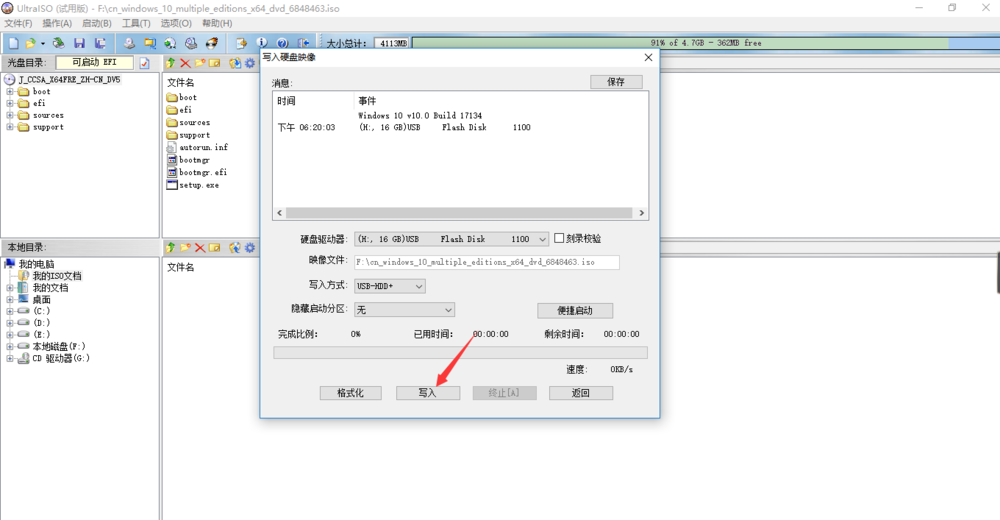
出现提示,询问是否格式化,点击【是】,
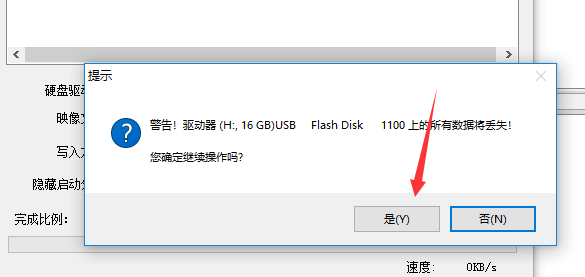
等待写入完成,即可成功制作一个U盘启动盘,如图,
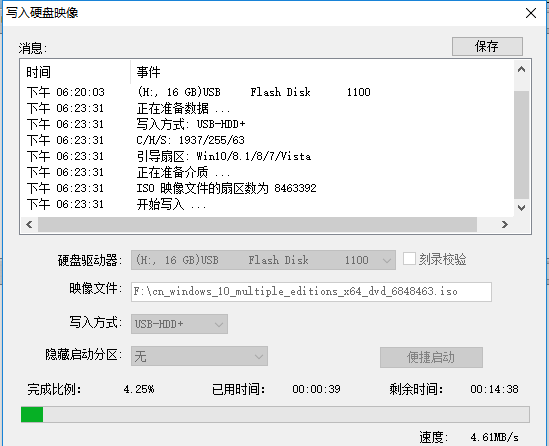
以上就是小编给大家带来的全部内容,大家都学会了吗?










